Thời gian hiển thị trên máy tính được thiết lập theo múi giờ mà người dùng đã chọn trong phần cài đặt. Và thời gian sẽ chỉ hiển thị theo đúng múi giờ đó mà thôi. Vậy nếu bạn muốn xem thêm thời gian ở những khu vực khác trên thế giới thì làm thế nào?
Trên máy tính Windows cho phép chúng ta thiết lập hiển thị nhiều múi giờ đồng hồ khác nhau để biết rõ thời gian tại địa điểm đó, nơi có người thân hay bạn bè của bạn sinh sống, học tập và làm việc. Thời gian tại những múi giờ đã chọn để hiển thị thêm cũng tự động cập nhật thời gian như bình thường. Bài viết dưới đây sẽ hướng dẫn bạn cách hiển thị thêm khung giờ trên thanh công cụ Windows.
Video hướng dẫn hiện thêm khung giờ trên Windows
Hướng dẫn thêm múi thời gian tại Taskbar Windows
Bước 1:
Tại góc phải dưới cùng người dùng click chuột phải tại khung thời gian rồi chọn Adjust date/time. Hoặc bạn nhấn tổ hợp phím Ctrl + I rồi chọn Time & Language > Date & Time.
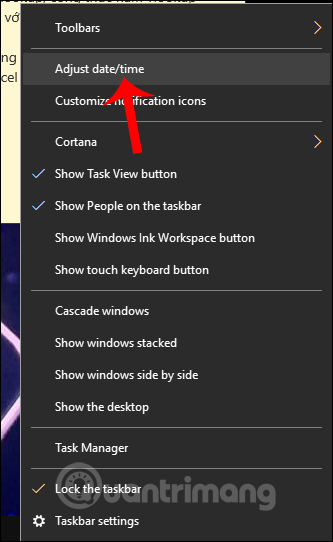
Bước 2:
Chuyển sang giao diện cài đặt trên máy tính, chúng ta nhấn chọn vào mục Add clocks for different time zones tại Related Settings.
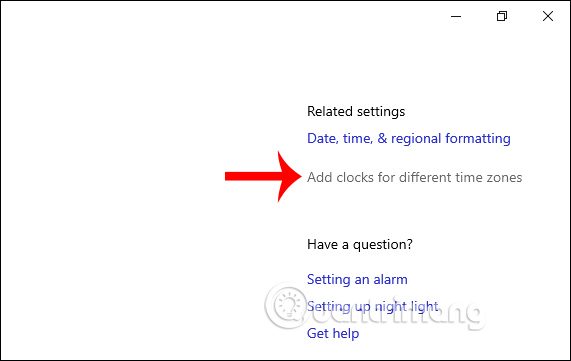
Bước 3:
Hiển thị giao diện để chúng ta thêm múi giờ khác hiển thị trên máy tính, tối đa hiển thị thêm 2 múi giờ khác nhau. Trước hết bạn cần tích chọn vào Show this clock. Sau đó lựa chọn múi giờ khác muốn hiển thị.
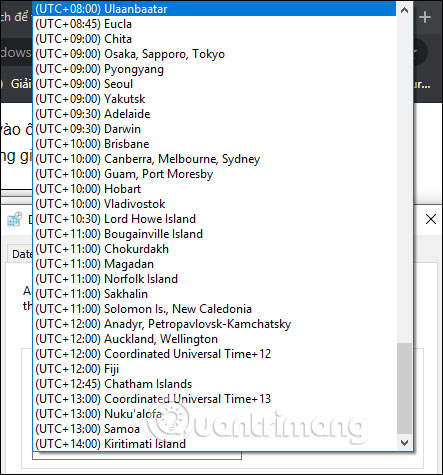
Khi đã điền xong 2 múi giờ khác, nhấn Apply để lưu lại rồi nhấn OK.
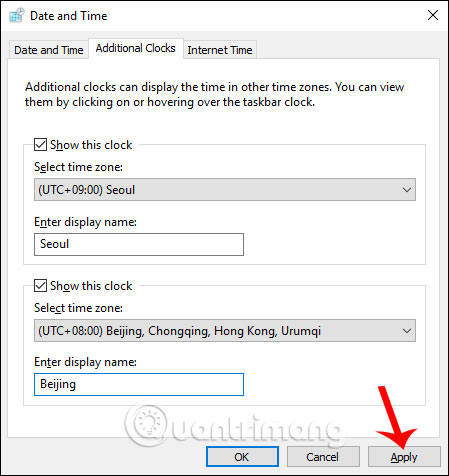
Cuối cùng khi chúng ta nhấn vào phần thời gian tại góc dưới cùng bên phải màn hình sẽ hiển thị thêm 2 múi giờ khác mà bạn đã chọn.
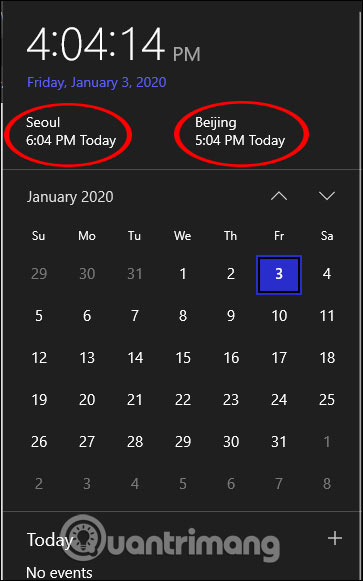
Hoặc khi bạn di chuột vào phần thời gian cũng hiển thị thời gian với Local Time là thời gian tại thành phố của bạn và 2 múi giờ khác.
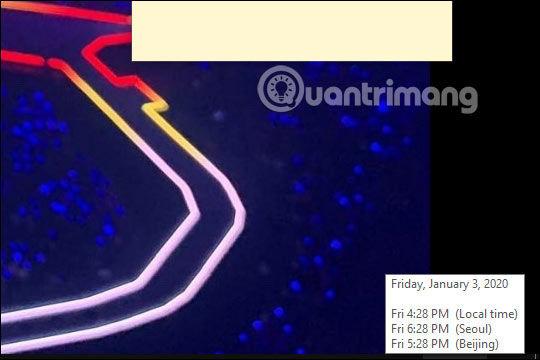
Như vậy bạn đã có thể theo dõi thêm thời gian ở nhiều quốc gia khác trên thế giới. Thao tác này được áp dụng như nhau ở các phiên bản hệ điều hành Windows.
Xem thêm:
- Nguyên nhân gây sai giờ trên Windows 10 và cách khắc phục
- Cách thay đổi thời gian, ngày, tháng trong Windows 10?
- Cách để Windows thông báo thời gian cho bạn mỗi giờ một lần
- Làm thế nào để thay đổi định dạng ngày và giờ trên Windows?
Chúc các bạn thực hiện thành công!
 Công nghệ
Công nghệ  AI
AI  Windows
Windows  iPhone
iPhone  Android
Android  Học IT
Học IT  Download
Download  Tiện ích
Tiện ích  Khoa học
Khoa học  Game
Game  Làng CN
Làng CN  Ứng dụng
Ứng dụng 


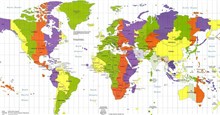




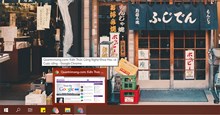
 Windows 11
Windows 11  Windows 10
Windows 10  Windows 7
Windows 7  Windows 8
Windows 8  Cấu hình Router/Switch
Cấu hình Router/Switch 









 Linux
Linux  Đồng hồ thông minh
Đồng hồ thông minh  macOS
macOS  Chụp ảnh - Quay phim
Chụp ảnh - Quay phim  Thủ thuật SEO
Thủ thuật SEO  Phần cứng
Phần cứng  Kiến thức cơ bản
Kiến thức cơ bản  Lập trình
Lập trình  Dịch vụ công trực tuyến
Dịch vụ công trực tuyến  Dịch vụ nhà mạng
Dịch vụ nhà mạng  Quiz công nghệ
Quiz công nghệ  Microsoft Word 2016
Microsoft Word 2016  Microsoft Word 2013
Microsoft Word 2013  Microsoft Word 2007
Microsoft Word 2007  Microsoft Excel 2019
Microsoft Excel 2019  Microsoft Excel 2016
Microsoft Excel 2016  Microsoft PowerPoint 2019
Microsoft PowerPoint 2019  Google Sheets
Google Sheets  Học Photoshop
Học Photoshop  Lập trình Scratch
Lập trình Scratch  Bootstrap
Bootstrap  Năng suất
Năng suất  Game - Trò chơi
Game - Trò chơi  Hệ thống
Hệ thống  Thiết kế & Đồ họa
Thiết kế & Đồ họa  Internet
Internet  Bảo mật, Antivirus
Bảo mật, Antivirus  Doanh nghiệp
Doanh nghiệp  Ảnh & Video
Ảnh & Video  Giải trí & Âm nhạc
Giải trí & Âm nhạc  Mạng xã hội
Mạng xã hội  Lập trình
Lập trình  Giáo dục - Học tập
Giáo dục - Học tập  Lối sống
Lối sống  Tài chính & Mua sắm
Tài chính & Mua sắm  AI Trí tuệ nhân tạo
AI Trí tuệ nhân tạo  ChatGPT
ChatGPT  Gemini
Gemini  Điện máy
Điện máy  Tivi
Tivi  Tủ lạnh
Tủ lạnh  Điều hòa
Điều hòa  Máy giặt
Máy giặt  Cuộc sống
Cuộc sống  TOP
TOP  Kỹ năng
Kỹ năng  Món ngon mỗi ngày
Món ngon mỗi ngày  Nuôi dạy con
Nuôi dạy con  Mẹo vặt
Mẹo vặt  Phim ảnh, Truyện
Phim ảnh, Truyện  Làm đẹp
Làm đẹp  DIY - Handmade
DIY - Handmade  Du lịch
Du lịch  Quà tặng
Quà tặng  Giải trí
Giải trí  Là gì?
Là gì?  Nhà đẹp
Nhà đẹp  Giáng sinh - Noel
Giáng sinh - Noel  Hướng dẫn
Hướng dẫn  Ô tô, Xe máy
Ô tô, Xe máy  Tấn công mạng
Tấn công mạng  Chuyện công nghệ
Chuyện công nghệ  Công nghệ mới
Công nghệ mới  Trí tuệ Thiên tài
Trí tuệ Thiên tài